适用范围:
支持switch软路由,插笔记本调试LED屏,小米盒子,华为密盒,奈飞(路飞)香橙派,黑群晖,exsi,openwrt ,软路由,ns,NAS,switch, lean openwrt和koolshare openwrt,部分带网线收银机等。
注意默认发货就是右侧红圈内不带ASUS Logo 版本。
兼容范围:任何有USB接口的平板电脑,台式机,笔记本,苹果Macbook Air Pro Ipad, OTG转接可以支持手机上网, WIN7 XP 2000 需要安装驱动 。WIN8 WIN10 即插即用,无需驱动。
插到Windows 系统下,显示信息,ASIX AX88179 USB 3.0 TO Gigabit Ethernet Adapter .
苹果IOS 安装驱动可以参考这里的教程。
安装成功后的视图。
实物到货如图,一包8个,来货一小箱。
拆出来后,每个USB3.0 网卡均有透明PE袋包装,单个重量:18.62g。
长度,17.3CM 宽度:2CM, 厚度1.5厘米, 主体部分均有透明保护膜包裹。
撕开保护膜,内部材质可以看到是PVC+ABS 钢琴烤漆表面,营造了一种比较高级的质感。
缺点也很明显,容易划花,变成指纹收集器,建议小伙伴们带膜使用,不撕开,这个膜不容易掉。
状态指示灯在工作时黄绿色交替闪烁,数据传输越快闪烁越频繁。
习惯性拆解,不拆解的网卡总觉得缺点什么,估计大家都有一种心理:事实胜于雄辩吧!
超声波焊接点直接砸开,这里不啰嗦,看图解。
亚信ASIX AX88179 主控IC
AX88179的USB接口符合USB 3.0/2.0/1.1规范,千兆以太网MAC及PHY兼容于IEEE 802.3、IEEE 802.3u及IEEE 802.3ab协议。内置USB Host接口的微控制器搭配AX88179,即可增加双绞线千兆以太网特性。此外,AX88179仅需单25MHz时钟即可正常工作。
AX88179支持许多高级特性,包括IPv4/IPv6封包校验和承载引擎、双绞线交叉自适应、TCP大包传送承载及符合IEEE802.3az超节能以太网标准(EEE; Energy Efficient Ethernet)等。根据EEE,当以太网连结中没有数据流量时,AX88179会进入低功耗模式,可以省掉不必要的耗电,让能源能更有效的被利用。在千兆模式时还可支持绿色以太网Green Ethernet,可自动侦测有线网络连结与使用状况,调整输出功率达到省电目的。
AX88179还支持网络远程唤醒(Wake-on-LAN)功能,系统进入低功率状态, 透过侦测网络连线状态变动、收到魔术包及Microsoft 唤醒包等事件来远程唤醒。
AX88179是一款低价、小封装、高性能、高集成度、即插即用的USB 3.0转千兆以太网单芯片,可应用于台式电脑、笔记本电脑、超轻薄笔电(Ultrabook)、计算机扩展基座(Cradles/Port replicators/Docking Stations)、游戏机、智能型家电及任何具备标准USB端口的嵌入式系统。
能百度的信息,我就不BB了。新手看起来很牛的样子,实际上就那样吧!
值得一提的是,大厂的做工细节取胜,想出现松动,虚焊几率极小。MT7321A 不知道是什么芯片,看位置布局应该为电源IC,基于AX88179 比较节能的考量吧!(实测使用过程中有发热的现象,为正常使用情况,无需过分解读)
总结:
做工方面,细节取胜,比较小厂和山寨品牌而言,PCB 采用6层复合篮板,蛇形走线规整,焊点饱满清晰,容易松动的部分有透明固态胶加固,并有多重防拉扯卡扣设计,芯片采用ASIX AX88179 主控IC, GST5009 千兆网络变压器,配合MT7321A 节能温控管理,为产品可靠性提供了有效保障。
常见问题解答:
我的笔记本插上为啥上不了千兆;
USB3.0接口是蓝色的才能跑上千兆,USB2.0接口是黑白速度只能跑到百兆, 要看宽带电话线来源,宽带猫有百兆和千兆口输出。 路由器和交换机也是一样有百兆和千兆口。 网卡显示Gigabit或GBE和1000MT就是千兆网卡。FE显示是百兆网卡,检查网线是否8根都通,百兆线可用四根线就行,一,二,三,六号线。就是橙白,橙,绿白,绿这四根。千兆线要8根的超五类5E短距离可用100M宽带。200M宽带入户的要六类CAT6或以上6E的才能实现跑满, 你可以把网线不通过路由器直接接猫千兆口试试, 除了宽带使得网卡无法达到千兆的传输速度外,硬盘的传输速度是影响千兆网卡性能的另外一个主要因素。以PS3的硬盘为例,实际上就是一个5400rpm的笔记本硬盘,试想一下5400rpm的笔记本硬盘最大的实际写入速度不过60M***,它又如何让每秒高达100MB的数据写入呢!即使是现在最强的3.5英寸硬盘,在异盘拷贝的前提下,传输都无法能保证达到90M***,这也自然影响了使用千兆网卡的功能, 并不是换个网卡就可以解决的全部问题的!!!
怎样识别百兆和千兆的区别:
1、右键点击我的电脑——管理——设备管理器——网络适配器 双击你的网卡选择高级,属性中找到你的网卡运行模式,如果是千兆网卡,会有Gigabit或简称GBE或者1000T的字样,如果是百兆网卡,是100T。2、检查网线是否8根都通,百M线可以只用通四根线就行了,一、二、三、六号线。就是橙白,橙,绿白,绿这四根。千M线必须八根都用上。3、如果以上都排除了,换根网线试试,问题极有可能出在线上。百M线普通的五类线或超五类线就行,千M必须用超五类及六类线以上才能实现。
买了千兆网卡,速度却显示10M或者100M?
10/100/1000Mbps都是指网卡的传输速度,专业术语称为自适应网卡,意思就是可以根据网络或者对方的传输速度自动调整自身网卡的传输速度,全高速可以达到1000M。前者的高传输速度只能达到100Mbps而后者可以达到1000Mbps ,也就是说后者在网络条件允许下,传输速度要比前者快。
至于你说的上网速度,你应该分清局域网和广域网的区别。局域网通常是指范围很小的网络,比如公司或者家里自己组建的网络,这样的网络因为是用网线直接连接起来的,所以传输速度比较快,可以达到网卡所标称的速度,也就是你说的10/100/1000Mbps的速度;广域网通俗地讲就是指互联网,也就是你说的上网,连接互联网不仅跟你电脑的网卡传输速度有关,主要最根本的和线路传输速度,也就是电信或者网通提供的速度有关,所以即便你的网卡速度再快,可是电信的线路不能提供更快的速度,也只能按慢的速度来传输数据。
举个例子,上网好比是从仓库搬运东西,你自己有很多人很多运输车,也就是你的运输速度很快,但是路却非常不好走,是烂路,运输车开不快,所以你的运输速度同样也快不起来,因为路限制了你的运输速度。同样的道理,你的网卡速度再快,同样也限制于电信线路的传输速度,所以你上网也快不起来。这个是自适应的千兆网卡,是按照你的网络信号来源自动调整10M,100M,1000M的;
检查问题:要看电话线来源,宽带猫有百兆和千兆输出,路由器也是一样有百兆和千兆口,网卡显示GBE或gigabit就是千兆网卡,FE显示是百兆网卡,网线建议使用CAT6或CAT7类,这是一系列工程,只能一个个找问题排查原因。并不是换个千兆网卡就可以把全部问题解决的!

 2025年iPhone 16 Max真香打脸实录:长焦微距封神,断触bug让我破防!这波信仰充值算我输?入手一个月评测……
2025年iPhone 16 Max真香打脸实录:长焦微距封神,断触bug让我破防!这波信仰充值算我输?入手一个月评测…… 适用于Sonos Move2音箱充电线座充底座诺思move二代磁吸充电器底座Wireless Charging Base 草绿色
适用于Sonos Move2音箱充电线座充底座诺思move二代磁吸充电器底座Wireless Charging Base 草绿色 铝合金USB C集线器HUB 拓展坞USB C 转 RJ45 以太网RTL8153B 4K HDMI SD/TF 读卡器 兼容笔记本电脑/平板电脑/PC/手机8 in 1 Aluminum Docking Station
铝合金USB C集线器HUB 拓展坞USB C 转 RJ45 以太网RTL8153B 4K HDMI SD/TF 读卡器 兼容笔记本电脑/平板电脑/PC/手机8 in 1 Aluminum Docking Station 散新到货Dell USB 3.1 Type C to A Gen1 1.8m 7J2VJ W125975064戴尔DELL原装USB转TYPE-C数据线A-C上行线USB3.1手机固态硬盘线
散新到货Dell USB 3.1 Type C to A Gen1 1.8m 7J2VJ W125975064戴尔DELL原装USB转TYPE-C数据线A-C上行线USB3.1手机固态硬盘线 ZMI紫米100W充电宝 短款充电线 酷态科10号15号20号充电宝双type-c头快充数据线 5A100W 带E-marker芯片USB C TO USB C CABLE
ZMI紫米100W充电宝 短款充电线 酷态科10号15号20号充电宝双type-c头快充数据线 5A100W 带E-marker芯片USB C TO USB C CABLE 拆解报告:Realme GT Neo5 240W PD3.1快充数据线150瓦闪充 2.0 480M USB C TO USB C CABLE White
拆解报告:Realme GT Neo5 240W PD3.1快充数据线150瓦闪充 2.0 480M USB C TO USB C CABLE White 拆解报告:CukTech 酷态科 CTC615N 双Type-C数据线 240W 1.5m 6A 充电线接口PD快充充电线 闪充适用苹果小米
拆解报告:CukTech 酷态科 CTC615N 双Type-C数据线 240W 1.5m 6A 充电线接口PD快充充电线 闪充适用苹果小米 原装LG EAD63932609显示器投屏线 1.5米USB-C快充数据线 240W PD3.1/USB3.2 Gen2 20G高速传输Type-C Cable Data Transfer
原装LG EAD63932609显示器投屏线 1.5米USB-C快充数据线 240W PD3.1/USB3.2 Gen2 20G高速传输Type-C Cable Data Transfer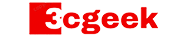
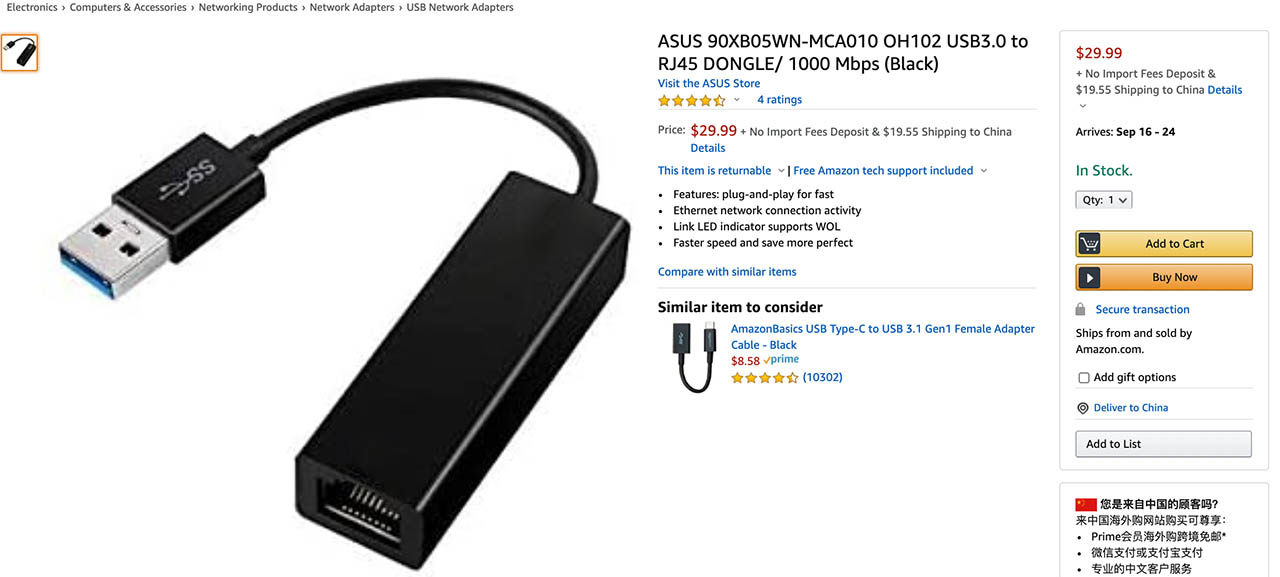

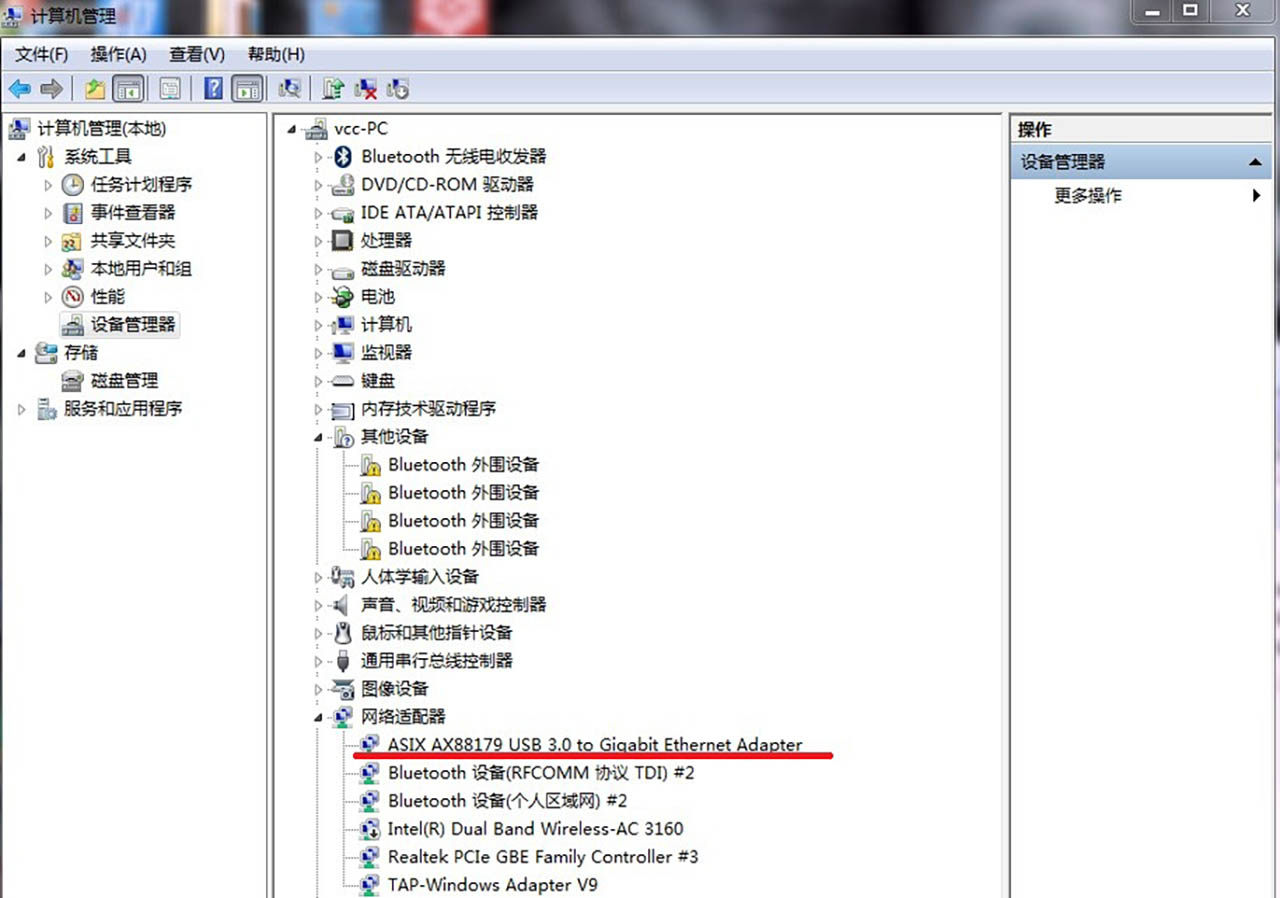
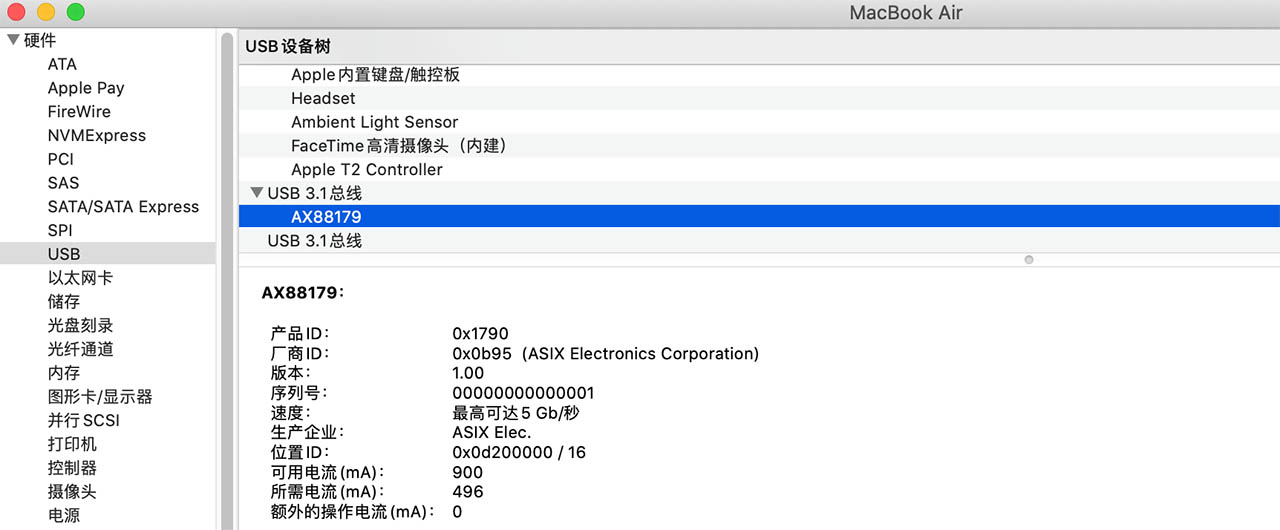
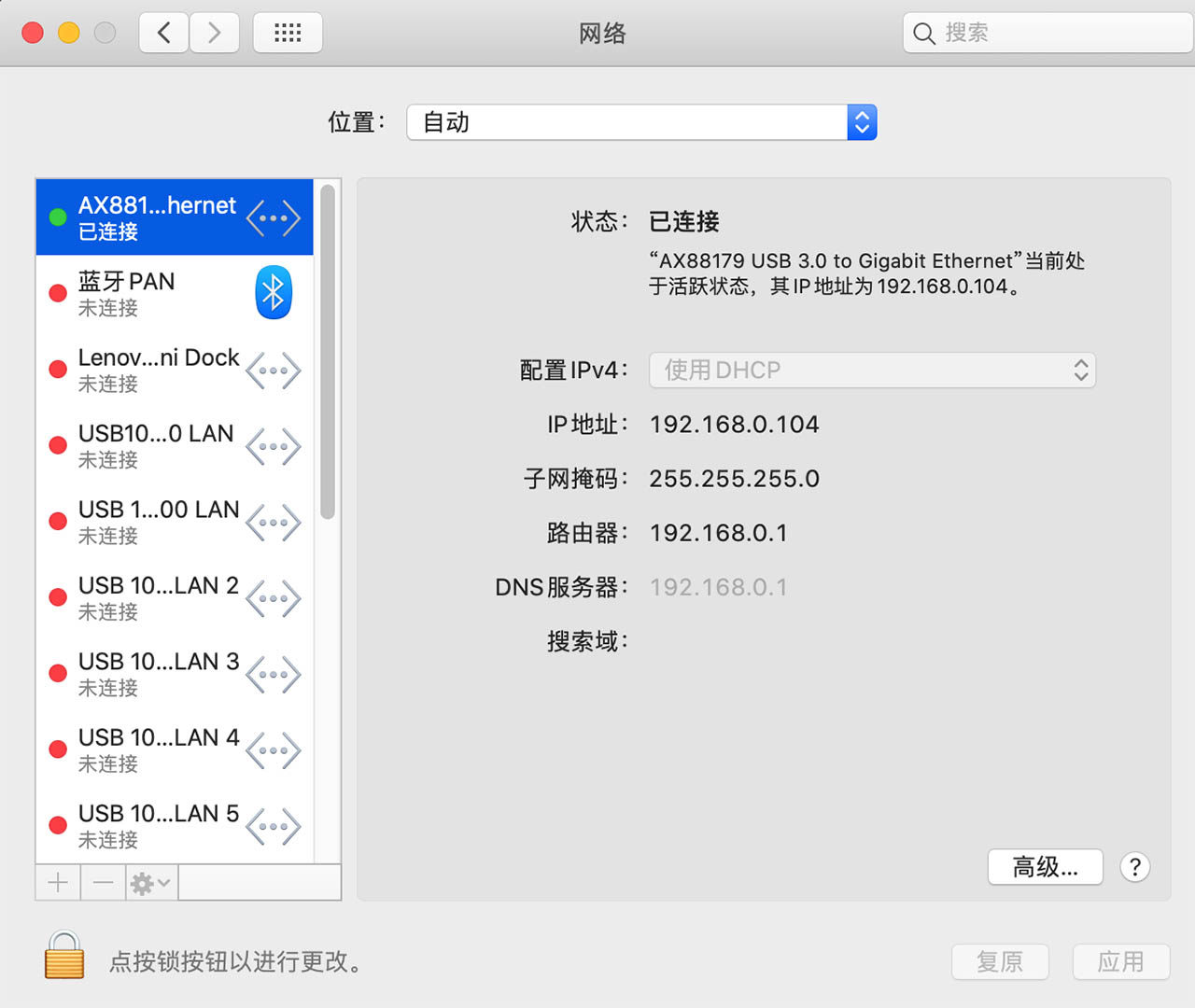
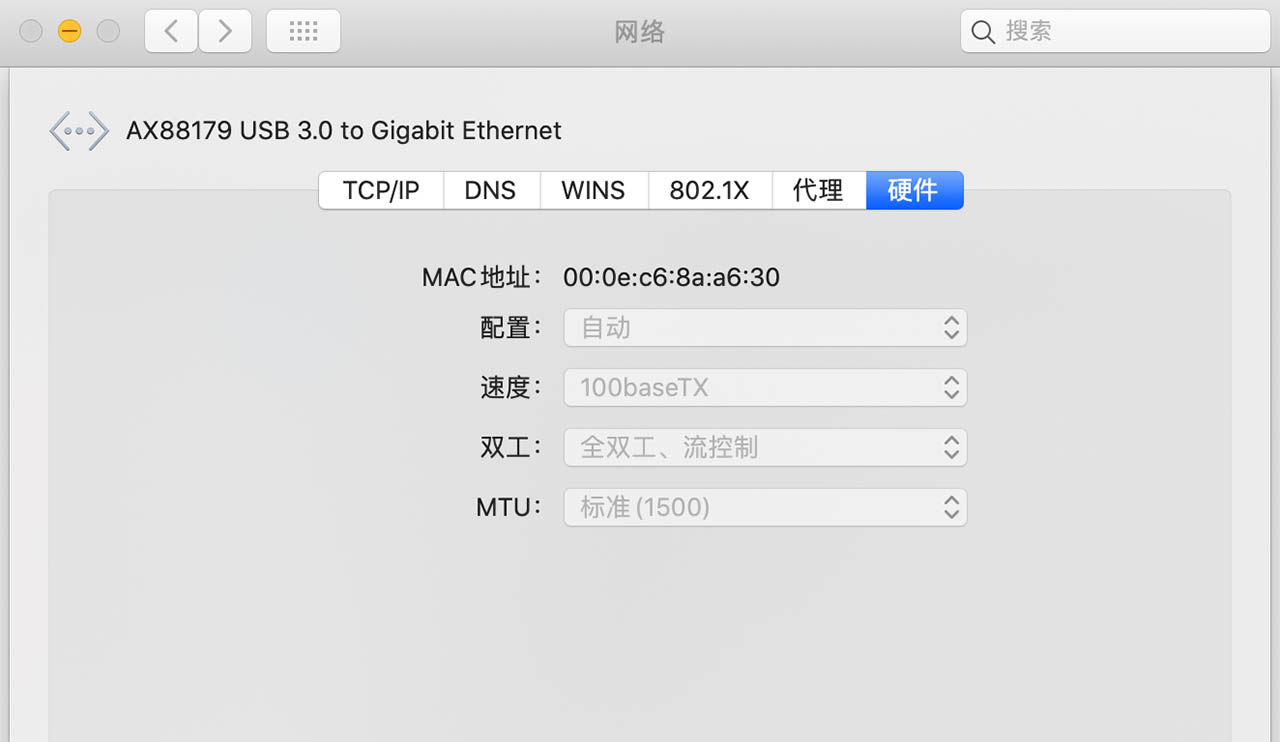

























评论抢沙发